Come rimuovere una scheda di rete in Windows 10 e Windows 11
Windows mantiene aggiornato automaticamente l’elenco delle schede di rete. Ogni volta che ne installi uno nuovo, sia che si tratti di una nuova connessione Bluetooth, di un nuovo dongle Wi-Fi o di un adattatore di rete virtuale, lo troverai elencato in Connessioni di rete.
Di tanto in tanto, potresti voler rimuovere un vecchio adattatore di rete dall’elenco, per tenerlo in ordine e per aiutarti a tenere traccia degli adattatori attivi.
Quindi, continua a leggere per sapere come rimuovere una scheda di rete da Windows 10 e Windows 11.
Che cos’è un adattatore di rete?
Una scheda di rete è un componente hardware che consente al computer di comunicare con dispositivi diversi. Ad esempio, sul tuo laptop, probabilmente hai un adattatore di rete wireless per consentire le connessioni Wi-Fi e forse una porta Ethernet per consentire le connessioni Ethernet. Potresti anche avere un adattatore di rete Bluetooth per consentire le connessioni Bluetooth e così via.
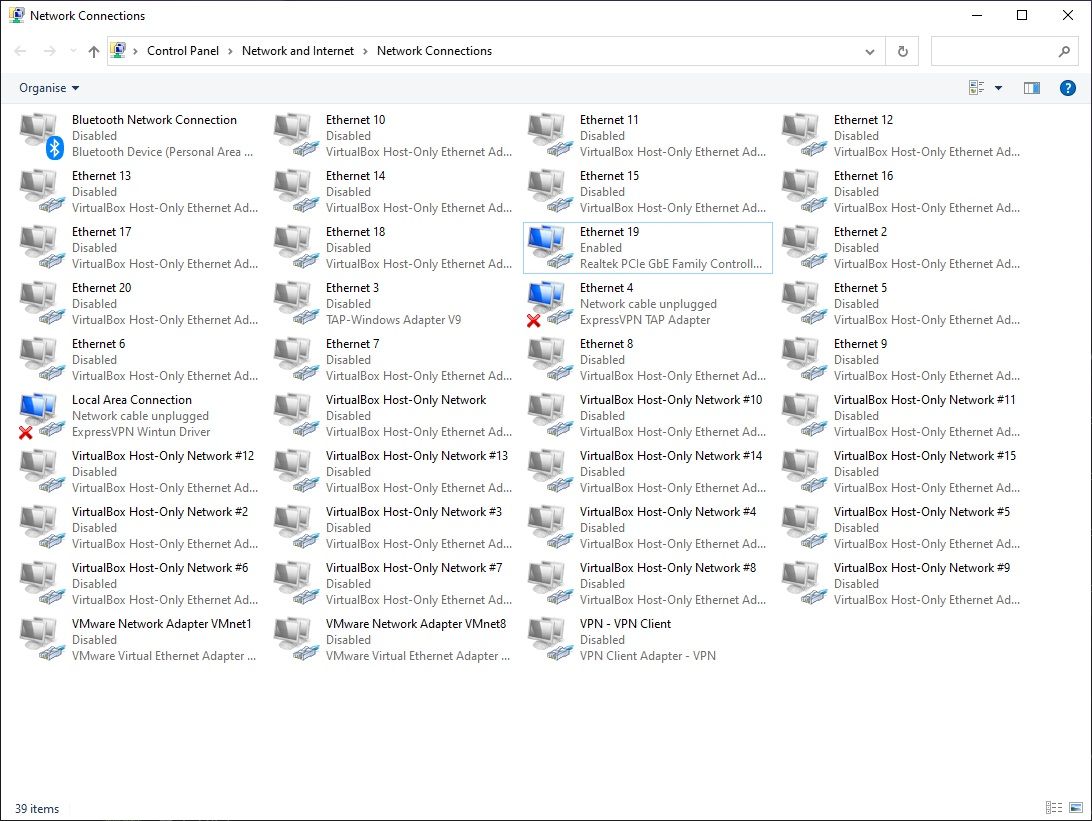
Gli adattatori di rete facilitano la comunicazione tra i nostri dispositivi, automatizzando in gran parte il processo di configurazione e gestione delle connessioni di rete attive tra i dispositivi, ma semplificando anche la risoluzione dei problemi in caso di problemi.
Sebbene non in questo articolo, potresti anche vedere le schede di rete indicate come una scheda di interfaccia di rete (NIC), ma in genere si riferiscono a una scheda di espansione collegata a un sistema, come una scheda Wi-Fi PCIe.
1. Rimuovere l’adattatore di rete dalle connessioni di rete
Il primo modo per rimuovere una scheda di rete da Windows è tramite Connessioni di rete. In questa finestra troverai tutte le tue connessioni di rete ed è un modo pratico per gestire le tue schede di rete.
- Apri Esplora file.
- Copia e incolla Pannello di controlloRete e InternetConnessioni di rete nella barra degli indirizzi di Esplora file e premi Invio.
- Fare clic con il pulsante destro del mouse sulla scheda di rete che si desidera rimuovere e selezionare Elimina.
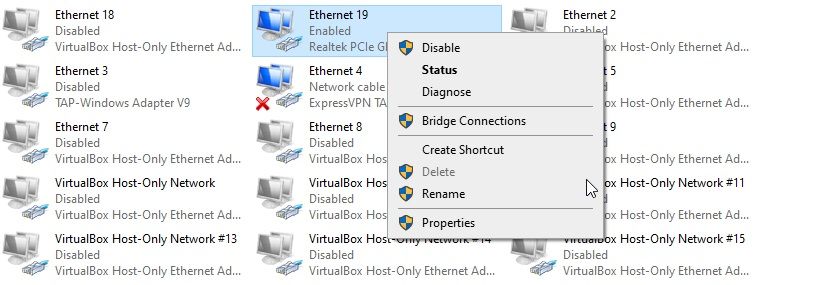
La scheda di rete verrà disinstallata e l’avrai rimossa dal sistema. Tuttavia, come potresti aver notato nello screenshot, il pulsante Elimina non è sempre accessibile. Se trovi il pulsante Elimina della scheda di rete in grigio, passa alla sezione successiva.
2. Rimuovere l’adattatore di rete utilizzando Gestione dispositivi
Successivamente, puoi provare a rimuovere la scheda di rete utilizzando Gestione dispositivi. Il Device Manager è un’utilità di Windows che ti consente di vedere tutti i dispositivi collegati alla tua macchina, che si tratti di mouse, tastiera, scheda grafica o adattatore di rete.
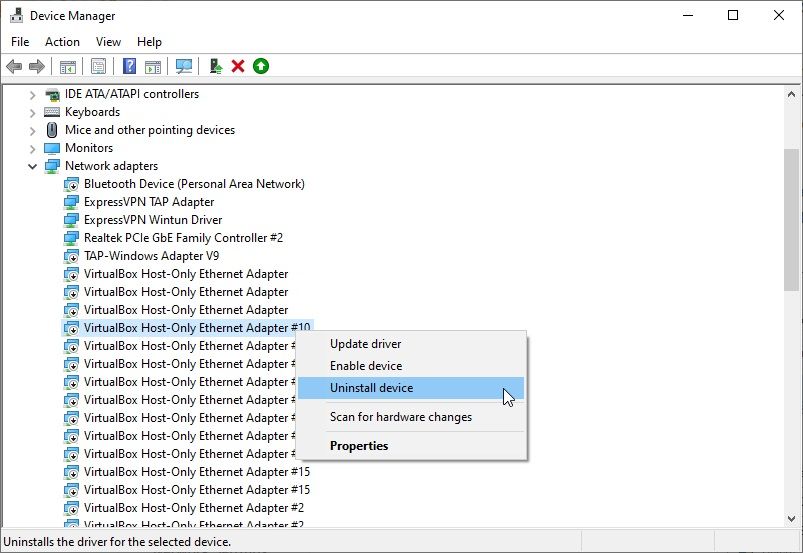
Inserisci Gestione dispositivi nella barra di ricerca del menu Start e seleziona la corrispondenza migliore.
- Scorri verso il basso e apri gli adattatori di rete utilizzando l’icona a forma di freccia.
- Fare clic con il pulsante destro del mouse sulla scheda di rete che si desidera rimuovere e selezionare Disinstalla dispositivo .
- Quando viene visualizzato l’avviso, selezionare Disinstalla .
- Ripetere se necessario.
3. Rimuovere il profilo di rete utilizzando il prompt dei comandi
Se la scheda di rete si rifiuta ancora di muoversi, puoi fare un altro passo e rimuovere il profilo della scheda di rete dal tuo sistema utilizzando il prompt dei comandi.
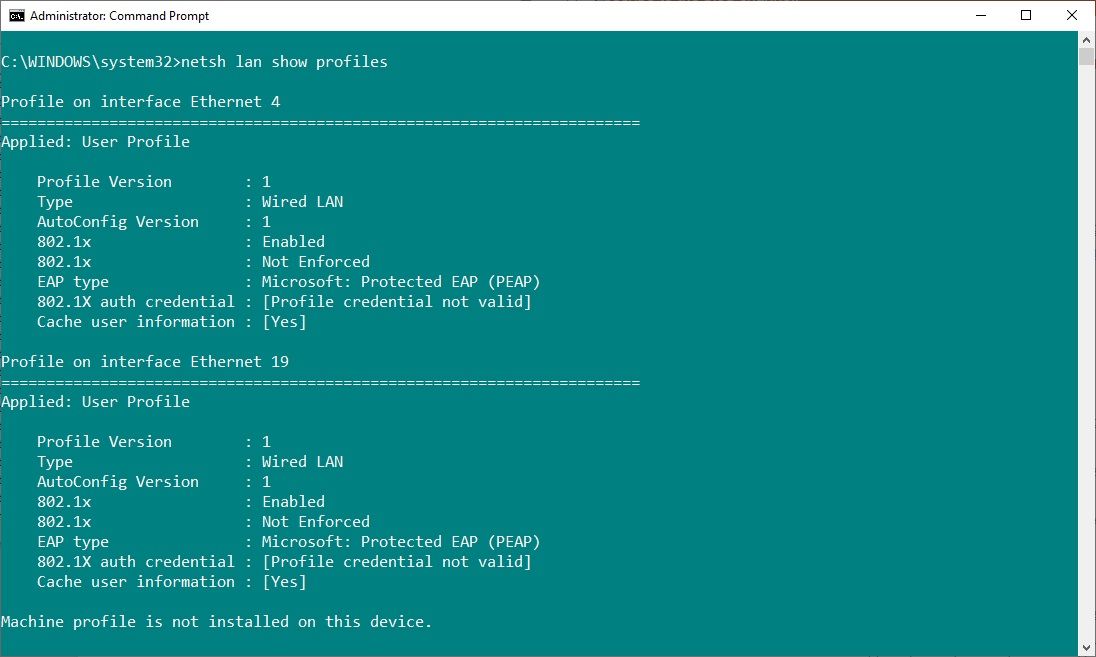
Inserisci cmd nella barra di ricerca del menu Start, quindi seleziona Esegui come amministratore .
- Ora, se stai cercando di rimuovere una connessione Ethernet (cablata), inserisci: netsh lan mostra profili
- Ma, se stai cercando di rimuovere una connessione Wi-Fi (wireless), inserisci: netsh wlan mostra profili
- Hai ricevuto l’avviso che il servizio di configurazione automatica cablata o wireless non funziona? Nella barra di ricerca del menu Start, digita services e seleziona Best match, quindi scorri verso il basso e trova Wired AutoConfig o WLAN Autoconfig , fai clic con il pulsante destro del mouse e seleziona Start .
- Se hai ricevuto il messaggio di avviso, ora dovresti inserire i comandi precedenti dal passaggio due o tre.
- Trova la scheda di rete che desideri rimuovere dall’elenco e prendi nota del nome dell’interfaccia che si trova nella parte superiore di ciascun profilo.
- Quindi, inserisci il seguente comando per rimuovere un’interfaccia della scheda di rete cablata : netsh lan delete profile interface = “InterfaceName”
- Oppure, inserisci il seguente comando per rimuovere un’interfaccia della scheda di rete wireless : netsh wlan delete profile interface = “InterfaceName”
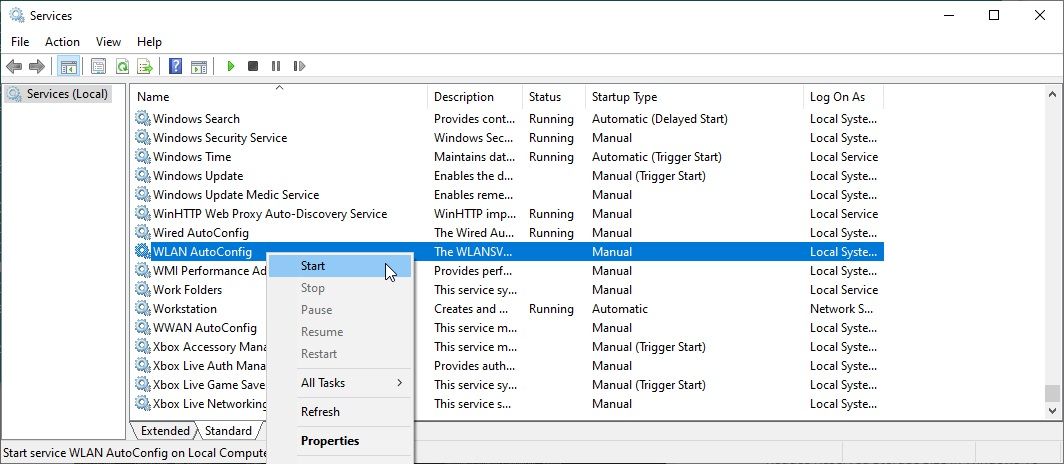
Ora che hai rimosso il profilo della scheda di rete da Windows, dovresti scoprire che puoi rimuovere la scheda di rete dalla finestra Connessioni di rete o da Gestione dispositivi.
4. Rimuovere le impostazioni della scheda di rete utilizzando il registro di Windows
Un’altra opzione è rimuovere le impostazioni della scheda di rete utilizzando il registro di Windows. Ma, prima, devi controllare i dettagli dell’adattatore che desideri rimuovere.
- Apri il prompt dei comandi e inserisci ipconfig . Trova la scheda di rete che desideri rimuovere, prendi nota dell’indirizzo IPv4 e tieni aperta la finestra del prompt dei comandi.
- Ora, inserisci regedit nella barra di ricerca del menu Start e seleziona la corrispondenza migliore.
- Vai a HKEY_LOCAL_MACHINESYSTEMCurrentControlSetServicesTcpipParametersInterfaces .
- Sfoglia l’elenco delle interfacce, confrontando l’interfaccia DhcpIPAddress con l’indirizzo IPv4 nel prompt dei comandi. Quando trovi una corrispondenza, hai trovato l’adattatore di rete corrispondente.
- Fare clic con il pulsante destro del mouse sul nome dell’interfaccia della scheda di rete (la lunga stringa alfanumerica) nel registro di Windows e selezionare Elimina .
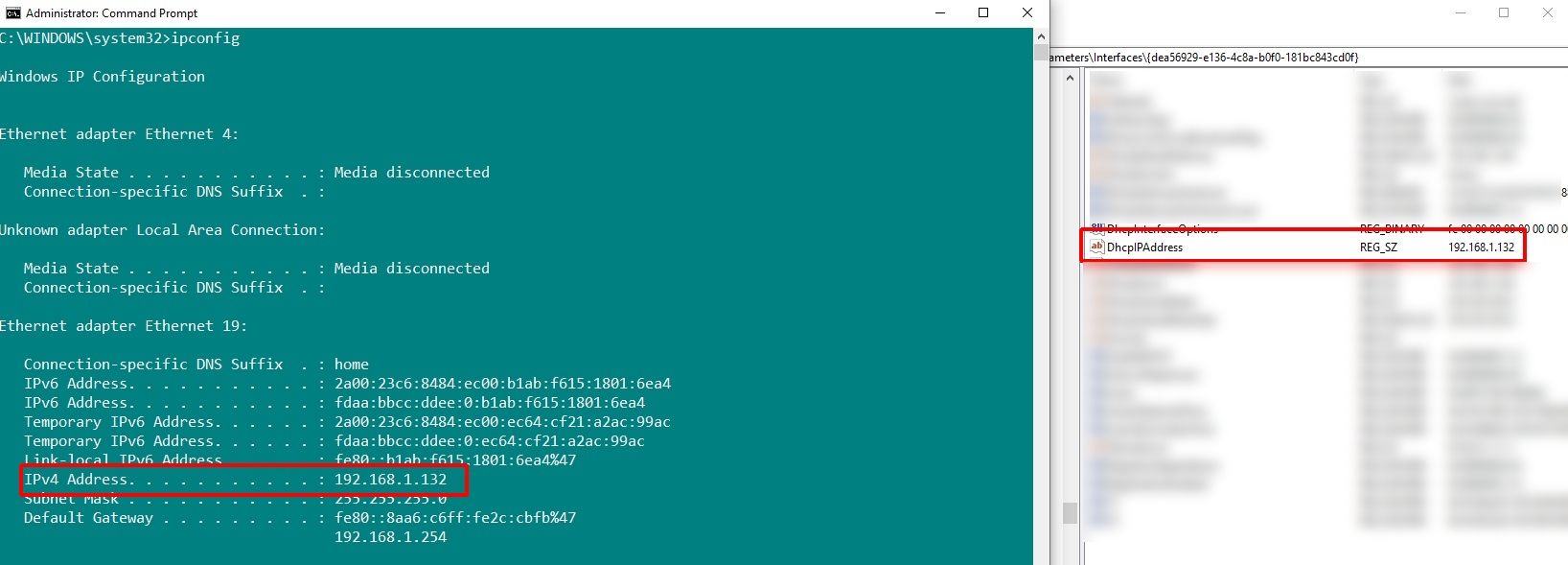
Come la correzione del prompt dei comandi, questa non rimuove completamente la scheda di rete dal sistema. Dovrai comunque completare la rimozione della scheda di rete tramite la finestra Connessioni di rete o Gestione dispositivi.
Correlati: Come risolvere una connessione Ethernet difettosa in Windows 10
Vale la pena rimuovere le vecchie schede di rete?
Non devi assolutamente rimuovere le vecchie schede di rete. In alcuni casi, Windows farà il lavoro per te se aggiorni o modifichi la configurazione hardware, ma questo è anche ciò che può portare a un elenco di vecchie schede di rete in agguato sul tuo sistema.
Inoltre, potresti voler rimuovere gli adattatori di rete virtuale per le vecchie macchine virtuali che non usi più se il software host non è stato ripulito automaticamente. Nel mio caso, il software della macchina virtuale ha creato oltre 20 diversi adattatori di rete virtuale, riempiendo l’intera finestra con diverse opzioni.
La pulizia dell’elenco delle schede di rete dovrebbe richiedere solo un minuto del tuo tempo e può rendere più facile capire quale connessione ha un problema quando si presenta il momento. Se ci sono solo una o due opzioni diverse nella finestra Connessioni di rete, saprai esattamente quale connessione ha un problema.

